Red Hat Enterprise Linux 7.5 Apache服务的安装、启动与停止
Apache的安装、启动与停止
Red Hat默认的是/etc/httpd,配置文件在/etc/httpd/conf目录下,页面文件在/home/httpd目录下。Apache安装成功后,在conf子目录下有四个文件:httpd.conf、srm.conf、access.conf、magic。httpd.conf是Apache设置文件中的主文件,httpd程序启动时会先读取httpd.conf。srm.conf是数据配置文件,在这个文件中主要设置WWW Server读取文件的目录、目录索引时的画面、CGI执行时的目录等等。access.conf是负责基本的读取文件控制,限制目录所能执行的功能及访问目录的权限设置。
1.首先配置Yum(Yellow dog Updater, Modified)
[root@ServerA~]#mkdir -p /mnt/cdrom
[root@ServerA~]#mount /dev/cdrom /mnt/cdrom //挂载ISO镜像
mount: /dev/sr0 is write-protected, mounting read-only
[root@ServerA/]#cd /etc/yum.repos.d
[root@ServerAyum.repos.d]#vi RHEL_7_Dis.repo //配置yum源
[rhel-7.5]
name=Red Hat Enterprise Linux 7.5
baseurl=file:///mnt/cdrom
enabled=1
gpgcheck=0
保存退出vi编辑器
[root@ServerA /]#yum clean all //清理缓存
[root@ServerA /]#yum makecache
[root@ServerA/]##vi /etc/fstab //设置光驱开机自动挂载
添加内容:
/root/rhel-server-7.5-x86_64-dvd.iso /mnt/cdrom iso9660 defaults 0 0
保存退出vi编辑器
2.安装启动apache服务,
(1)安装apache
[root@ServerA~]#rpm -q httpd
[root@ServerA~]#yum -y clean all //安装前先清理缓存
[root@ServerA~]#yum -y install httpd
[root@ServerA~]#rpm -qa|grep httpd //检查安装组件是否成功
(2)重启Apache服务,不用start用restart是为了避免读者之前启动过Apache服务且没有关闭
[root@ServerA~]#systemctl restart httpd
(3)检查Apache服务的运行状态,提示running,证明启动成功
[root@ServerA~]#systemctl status httpd
(4)设置Apache服务开机自启动,防止重启Linux后导致Apache服务自动关闭
[root@ServerA~]#systemctl enable httpd
3.配置防火墙放行,设置SElinux
(1)用防火墙命令,放行http服务
[root@ServerA/]# systemctl restart firewalld //重启防火墙,以保证防火墙一定是开启的
[root@ServerA/]#firewall-cmd --add-service=http
[root@ServerA/]#firewall-cmd --zone=public --add-port=80/tcp –permanent //在防火墙添加端口80且设置永久开启
[root@ServerA/]# firewall-cmd –reload # 重新加载防火墙,使上一步操作生效
[root@ServerA/]# firewall-cmd --zone=public --query-port=80/tcp //查看80端口是否开放
[root@ServerA/]#firewall-cmd –reload //重新加载防火墙
[root@ServerA/]#firewall-cmd –list-all /查看当前防火墙放行服务
(2)更改当前的SELinux值,后面可以跟Enforcing、Permissive或者1、0
[root@ServerA/]#yum install -y vim //安装vim文本编辑器
[root@ServerA/]#vim /etc/sysconfig/selinux
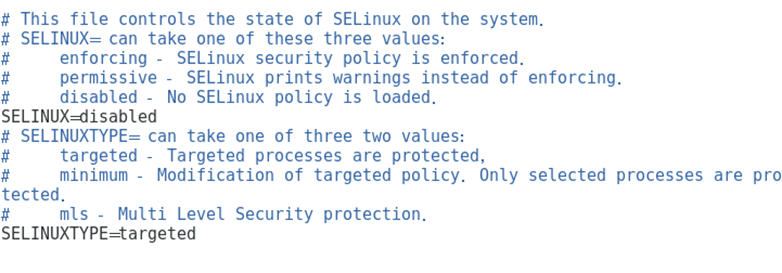 |
|
图2-19 修改内容SELINUX=disabled |
(3)测试httpd是否安装成功
[root@ServerA/]#systemctl restart httpd
[root@ServerA/]#firefox http://127.0.0.1
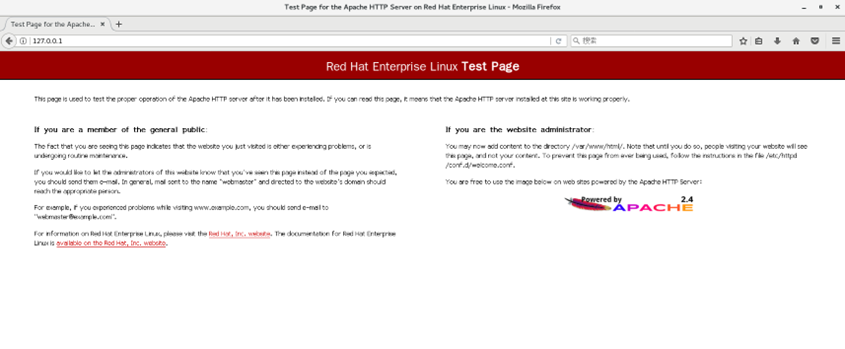 |
|
图2-20 正常访问 |
配置简单的WEB站点
可以使用apache服务,搭建web站点,网页文件放在/data/share/htdocs/site,服务以用户webuser运行,首页内容为“This is the front page of sdskils's website.”
1.安装apache服务
[root@ServerA ~]# yum -y install httpd
[root@ServerA ~]# groupadd www \\创建www用户
[root@ServerA ~]# useradd --shell /sbin/nologin -g www webuser
2.在Apache配置文件httpd.conf中设置User,Group
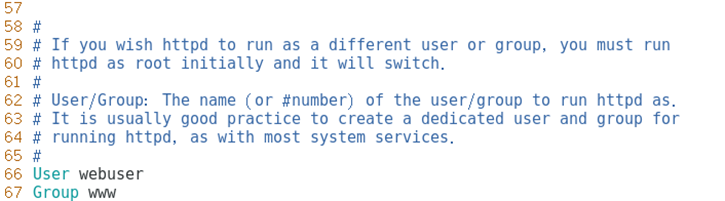 |
|
图2-21更改66,67行内容 |
[root@ServerA~]# mkdir /data/share/htdocs/site -p \\创建目录/data/share/htdocs/site,存放网页内容
[root@ServerA~]# chown -R webuser:www /data -R \\修改目录的本地系统权限
[root@ServerA~]#echo “This is the front page of sdskils’s website” > index.html \\创建首页文件index.html
[root@ServerA~]#vim /etc/httpd/conf/httpd.conf \\更改文档根目录为/data/share/htdocs/site
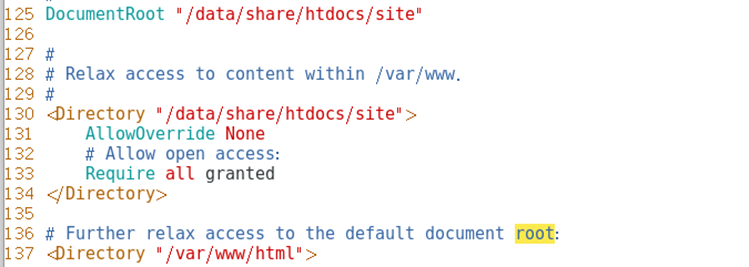
[root@ServerA/]#firefox http://127.0.0.1
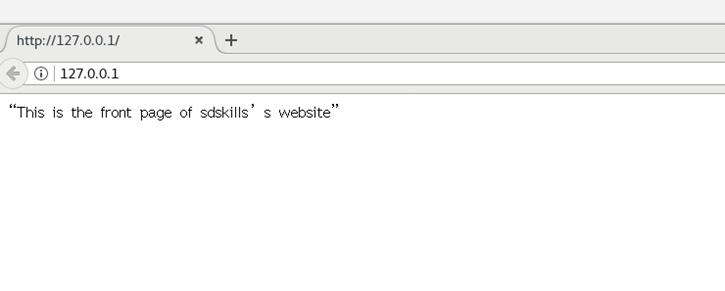 |
|
图2-22访问成功 |


 浙公网安备 33010602011771号
浙公网安备 33010602011771号